
Brian Curtis
0
2042
28
Google Play Musik er Googles musikstreamingtjeneste. Det har været tilgængeligt siden november 2011 og er vokset til at blive en af de førende spillere i sektoren og konkurrerer med både Spotify og Apple Music Spotify vs. Apple Music vs. Google Play Music: Hvilken er bedst? Spotify vs. Apple Music vs. Google Play Music: Hvilken er bedst? Mens der er masser af streaming-tjenester for musik omkring, er der tre større, der skiller sig ud over de andre: Spotify, Apple Music og Google Play Music. Men hvilket er bedst? til slot nummer 1.
Hvis du overvejer at springe fra en af dens konkurrenter, er vi sikre på, at du vil sætte pris på Google Play Musiks imponerende række funktioner.
Men hvad sker der, når du dykker lidt dybere? Hvilke funktioner ligger lige under overfladen? I denne artikel introducerer vi dig nogle seje ting, du kan gøre med Google Play Musik, som både begyndere og veteraner muligvis ikke er opmærksomme på.
1. Forbedre dine henstillinger
Anbefalinger er en af de vigtigste dele af enhver musikstreamingtjeneste. Med bortgangen fra high street platebutikker, musikopdagelsesværktøjer 7+ nemme måder at opdage ny musik, du vil elske 7+ Nemme måder at opdage ny musik, du vil elske Dybden og bredden af musik, der skal opdages i disse dage, er forbløffende. Problemet er at vide, hvor man skal kigge efter. Vi er her for at hjælpe med en utrolig liste over ressourcer lige til dig. bliver hurtigt den primære måde, hvorpå vi opdager nye kunstnere.
Spotifys Discover Weekly har været guldstandarden siden lanceringen i 2015, men takket være en opdatering i 2016 har Play Music nu en funktion, der kan konkurrere med den.
I stedet for udelukkende at bruge dine tidligere lyttevaner og yndlingsartister til at sammenstille dens anbefalinger Hvordan man får Spotify til at anbefale musik, du får glæde af, hvordan man får Spotify til at anbefale musik, du vil nyde I denne artikel giver vi dig fem tip til at få Spotify til at kende dig bedre. Disse skulle hjælpe Spotifys algoritmer med at anbefale musik, der passer bedre til din personlige smag. , appen trækker også på din placering og din aktuelle aktivitet. For eksempel ved det, hvornår du er på gymnastiksalen eller på kontoret og anbefaler musik i overensstemmelse hermed.
Men vidste du, at du kan videreudvikle anbefalingerne? Dette er en funktion, der adskiller Google Play Musik fra Spotify og Apple.
For at fortælle appen, hvilke genrer af musik du nyder mest, gå til Indstillinger> Generelt> Forbedre dine anbefalinger.
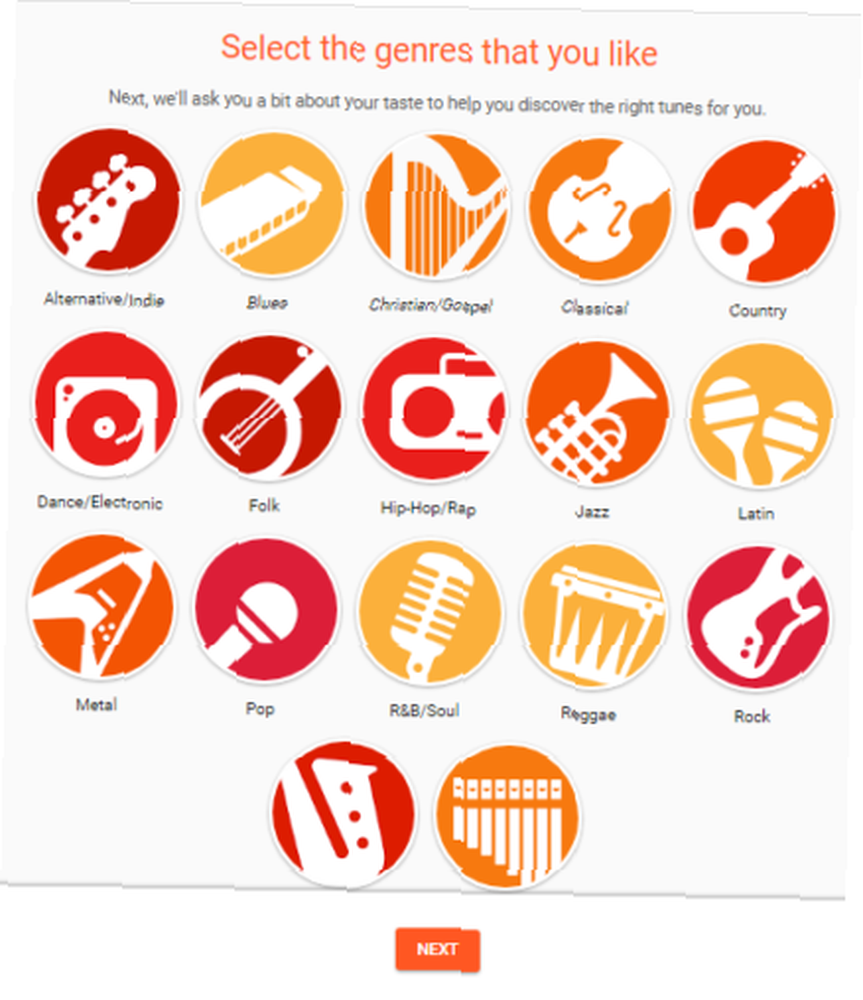
Du kan markere så mange felter, som du vil. Når du er klar, skal du klikke på Næste.
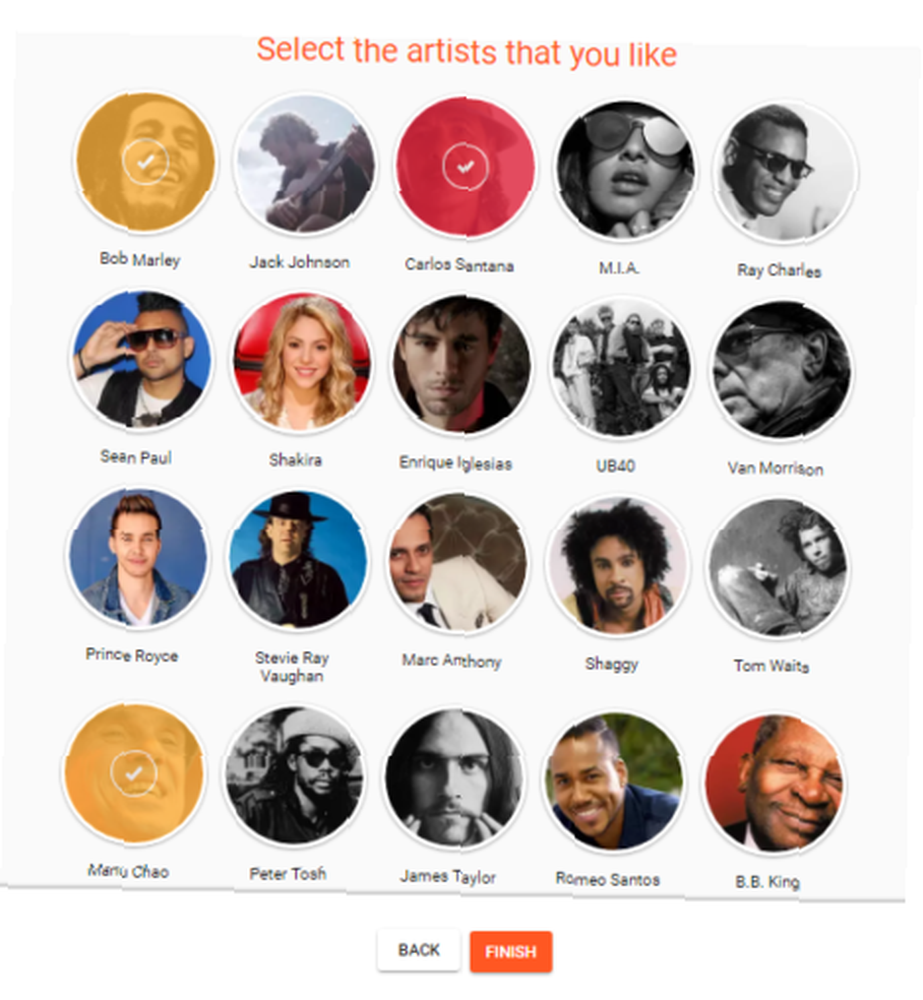
Nu viser appen dig en liste over foreslåede kunstnere fra de valgte stilarter. Vælg igen så mange, du vil, og klik på Afslut.
2. Google Play Music Labs
Brugere af Google Chrome og Gmail kender begrebet Labs. Det er funktioner, som Google arbejder med bag kulisserne; nogle gange ender de med at blive en fuldgyldig del af appen, andre gange bliver de kasseret i papirkurven.
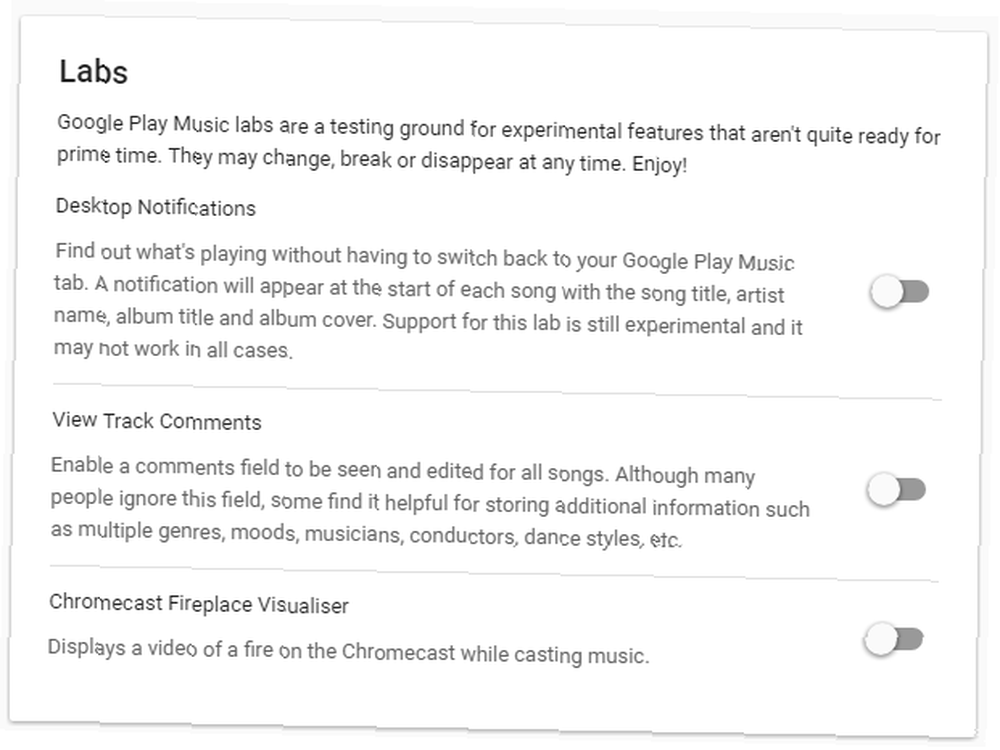
Google Play Musik tilbyder nogle eksperimentelle funktioner. Gå til for at aktivere dem Indstillinger> Labs og skub skiftet ud for den funktion, du vil aktivere. I øjeblikket har du tre funktioner at vælge imellem.
Bemærk: Alle laboratoriefunktioner er eksperimentelle. Der er ingen garanti for, at du får den forventede opførsel på dit eget system.
Desktop-meddelelser
Desktop Notifications giver dig en pop op-meddelelse på dit skrivebord, hver gang sangen ændres, selvom du har minimeret dit browservindue.
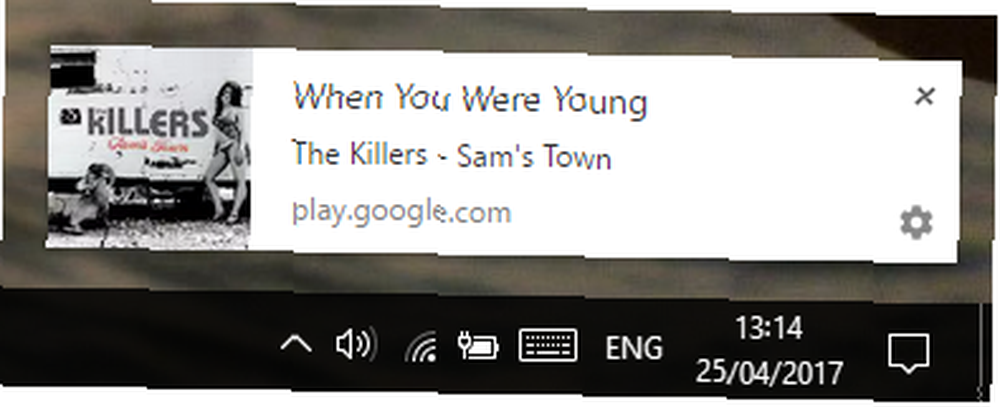
Underretningen vil indeholde kunstnernavn, sangtitel, albumtitel og albumkunst. Efter sigende håber Google at tilføje mere funktionalitet såsom spring spor og en lydstyreskyder i fremtidige opdateringer.
Se sporskommentarer
Med Google Play Musik kan du uploade 50.000 af dine egne numre til appen. Du kan derefter få adgang til og lytte til sporene fra hvor som helst i verden.
Aktivering af denne labfunktion placerer et ekstra metafelt ved siden af disse spor, så du kan tilføje noter, kommentarer eller brugerdefinerede genrer.
Chromecast Pejs Visualizer
Pejs visualisatoren gør din tv-skærm til en virtuel pejs, når du caster din musik gennem en Google Chromecast-enhed.
3. Mini-afspiller
Desktopversioner af apps til streaming af musik har en tendens til at være mere fulde funktioner end de webbaserede versioner. Se ikke længere end Spotifys katastrofale nylige opdatering Alt forkert med den nye Spotify Webafspiller Alt forkert med den nye Spotify Webafspiller Vidste du, at Spotify nu har givet sin Webafspiller en makeover? Vi siger "opgradering", men det føles mere som en nedjustering. Her er hvorfor. til sin egen webafspiller til et case-in-point.
Desværre er der ingen officiel desktopafspiller til Google Play Musik, så Mini-afspilleren er den næste bedste ting.
Det er ikke let at finde installationslinket. Begynd først med at spille et hvilket som helst spor i webappen. Derefter skal du finde den diagonale pil i øverste højre hjørne af panelet Spiller nu i bunden af vinduet.
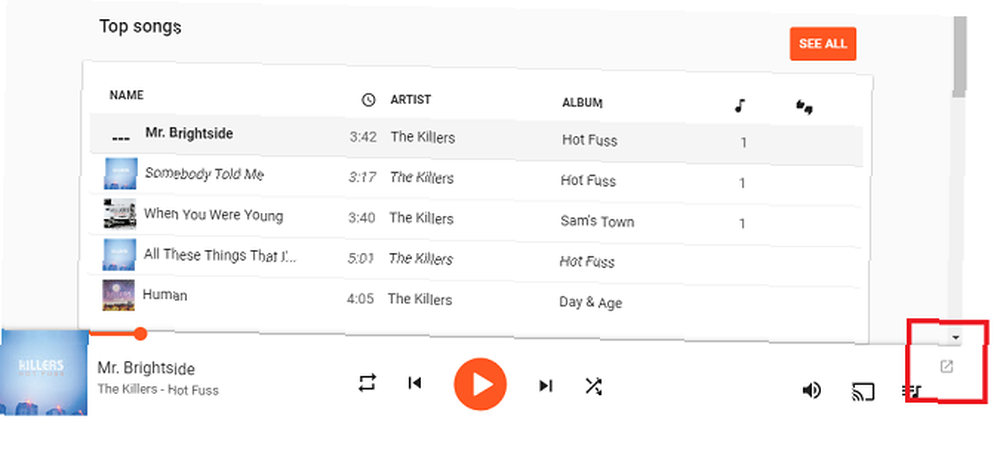
Appen fører dig til en ny skærm. Klik Installere.
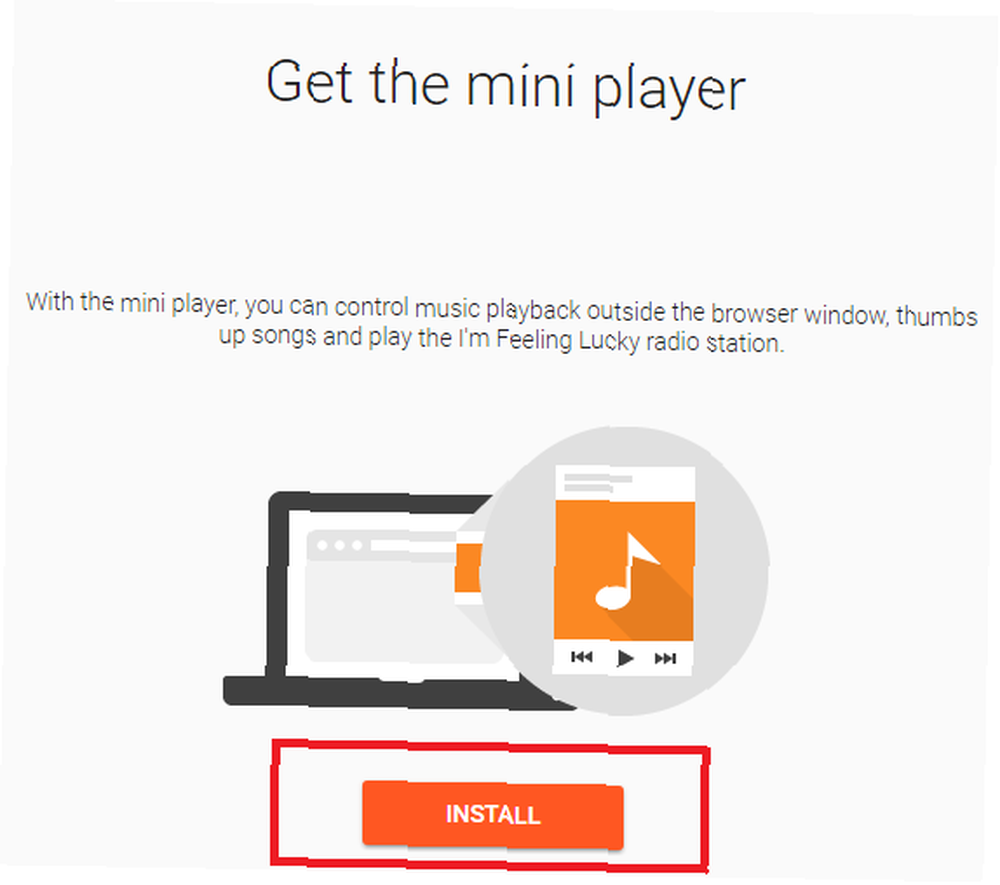
Når den først er installeret, giver mini-afspilleren dig en afspilning / pause-knap, tommelfinger op / ned-ikoner, en spring over sporknap, en måde at blande og gentage spor på og et link til “Jeg føler mig heldig” radiostation.
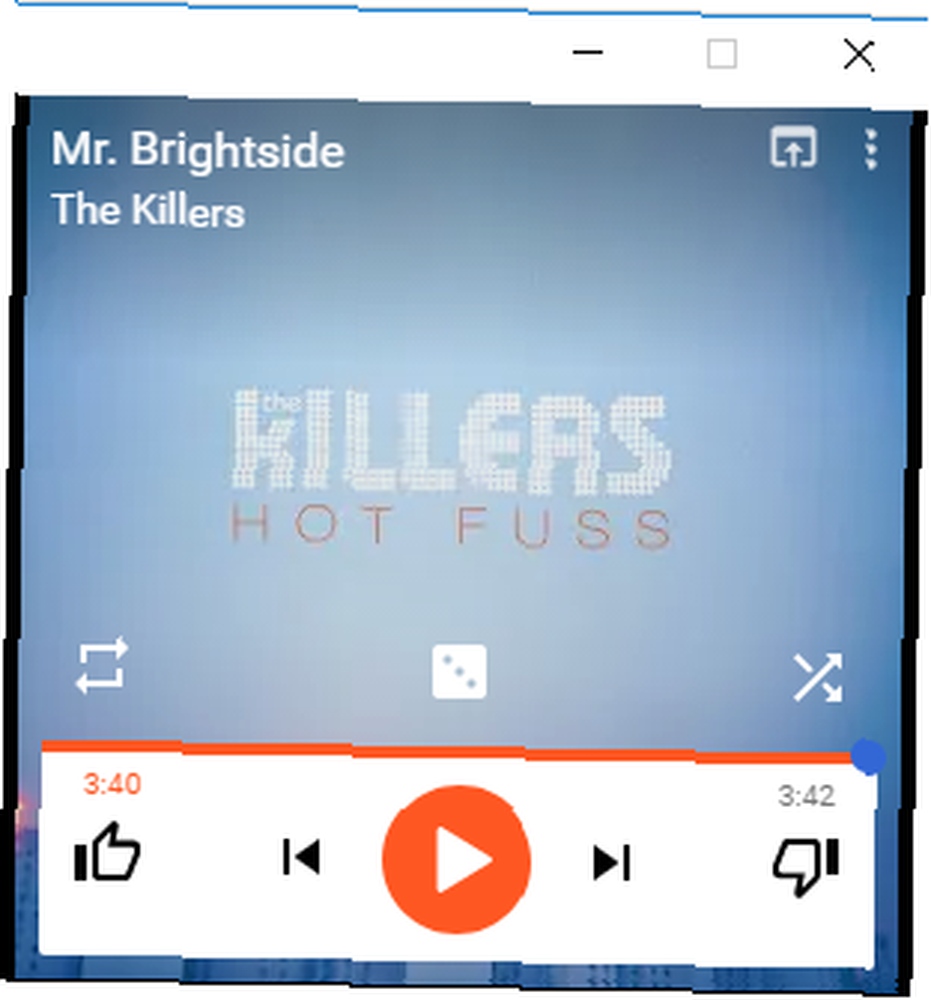
4. Link til enhver musikvideo
En af de største frynsegoder, der betaler for Google Play Musik, er et gratis abonnement på YouTube Red. Rødt tilbyder nogle seje funktioner Er YouTube Premium værd at prisen? 7 ting, du skal overveje, er YouTube Premium værd at koste? 7 ting, du skal overveje Er YouTube Premium's omkostninger det værd? Vi ser på fordele og ulemper ved YouTubes betalte version. , inklusive annoncefri videoer og offline afspilning. En af Play Musiks bedste YouTube-integrationer har dog intet at gøre med den betalte service.
Vidste du, at du kan linke til musikvideoen til (næsten) enhver sang direkte fra linjen Now playing?

Igen er funktionen ikke umiddelbart synlig. Når et spor afspilles, skal du holde musen hen over panelet Nu afspilning og klikke på det lille YouTube-logo.
Det bedste af alt er at klikke på logoet ikke smider dig ud af appen Play Musik. Videoen vises som et selvstændigt element midt på skærmen. Klik på et andet sted på skærmen vil afvise det, og du vender tilbage til dine melodier.
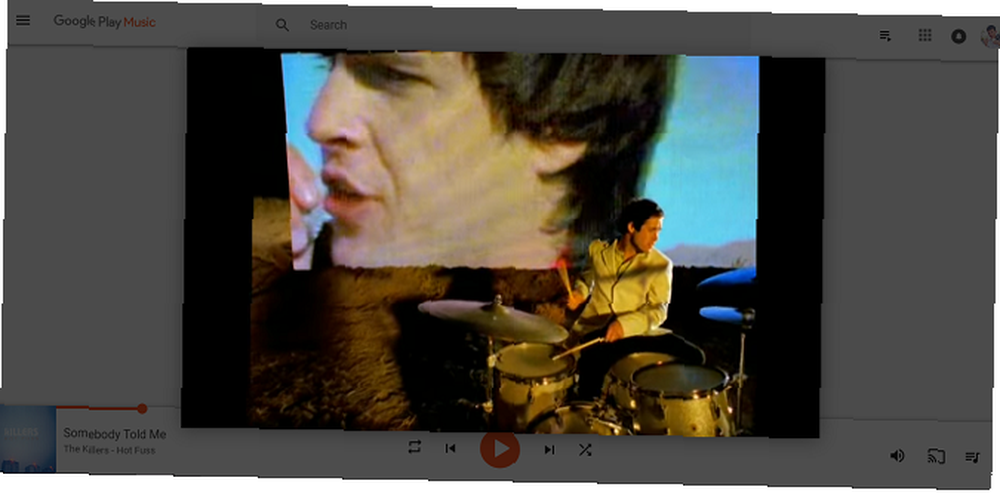
5. Shazam Killer
Shazam har været go-to-musikgenkendelsesværktøjet De 3 bedste apper til musikgenkendelse til at finde sange efter deres melodi De 3 bedste musikgenkendelsesapps til at finde sange af deres melodi Shazam er den mest kendte app til musikgenkendelse, men hvordan kan konkurrencen sammenlignes ? Vi sætter tre sang finder apps til testen. i årevis, men Google Play Musik begynder at give den allestedsnærværende app et løb for sine penge.
For at identificere en hvilken som helst sang skal du starte appen og trykke på søgeikonet. Den første post, du ser, vil være Identificer, hvad der spiller. Tryk let på det, og din telefon begynder at prøve at genkende det, der spiller i din umiddelbare nærhed.
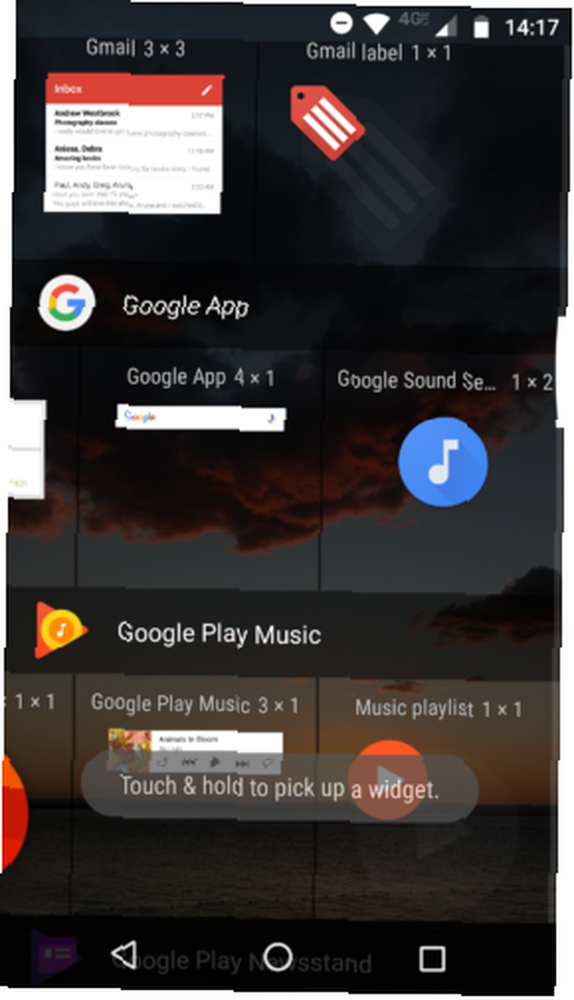
Hvis du er på Android, behøver du ikke engang at åbne Play Musik-appen. Du kan oprette en startside-widget til funktionen ved at gå til Widgets> Google> Google Sound Search.
Bemærk: Denne funktion er kun tilgængelig på den mobile version af appen.
6. Brug genveje
Hvem har brug for en mus? De er så 1992. Er ikke fabrikanter klar over, at alle vil have bærbare computere på berøringsskærmen Udviklingen af berøringsskærmteknologien Udviklingen af berøringsskærmteknologien I det tekniske rum bevæger tiden sig hurtigt; for lidt over syv år siden eksisterede smartphones, som vi kender dem, ikke - nu er de den mest rentable tech-industri på Jorden. disse dage?
Okay, det er ikke helt sandt. Men det er langsomt og besværligt at bruge en mus sammenlignet med at lære et par vigtige tastaturgenveje.
Vil du supercharge din Google Play Music desktop-oplevelse? Lær disse otte vigtige tastaturhacks:
- Afspil og pause: Plads
- Næste sang: Højre pil
- Forrige sang: Venstre pil
- Forøg lydstyrken: =
- Sænk lydstyrken: -
- Tommel op: Alt + =
- Tommelfinger ned: alt + -
- Bland musik: S
7. Start Afresh
Nogle gange ved din musikstreaming-app for meget om dig. Vi har alle læst historierne om Spotify-brugere, der konstant får sange fra en af tjenestens mest underlige og vidunderlige genrer 20 obskure musikgenrer, du skal lytte til på Spotify 20 obskure musikgenrer, du skal lytte til på Spotify Deltag i os, når vi navigerer gennem nogle af Spotifys underlige og mest vidunderlige musikgenrer. Der er en chance for, at du ikke har hørt om nogen af dem før. dukker op i deres Discover Weekly- eller Release Radar-spillelister.
I modsætning til Spotify tilbyder Google Play Musik en måde at forhindre, at det sker: du kan tvinge appen til at slette alt, hvad den ved om dine præferencer og musikalske smag og bare starte igen.
For at starte på ny skal du gå til Indstillinger> Slet anbefalingshistorik og klik Slet.
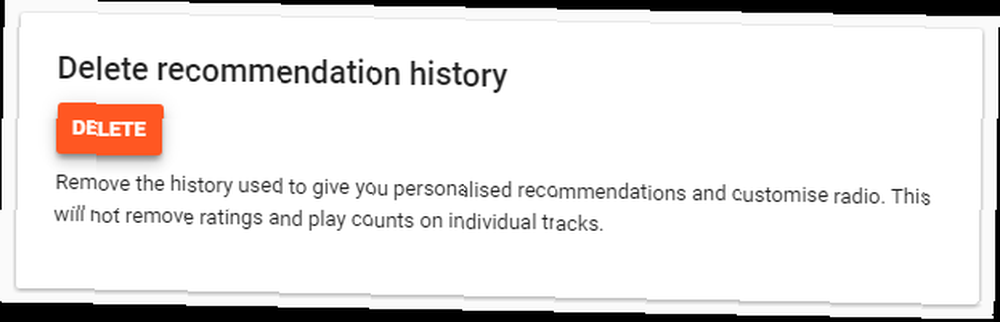
Klik Slet for anden gang på bekræftelsesskærmen for at afslutte processen.
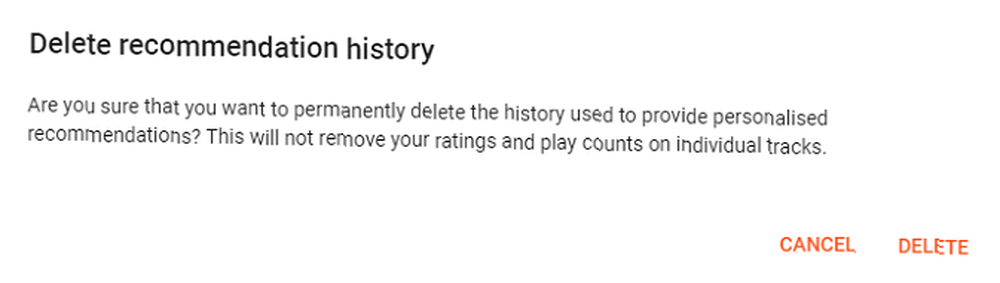
Bemærk: Brug af denne funktion fjerner ikke dit antal spil eller sangvurderinger.
Giv os dine tip!
I denne artikel har vi introduceret dig nogle mindre kendte Google Play Musik-funktioner. Forhåbentlig hjælper de dig med at få endnu mere glæde af tjenesten.
Der er selvfølgelig endnu flere tip og tricks derude. Så nu er det din tur. Hvilke seje funktioner gik vi glip af? Hvad skal alle Play Music-abonnenter gøre for at få den bedste værdi for pengene fra streamingtjenesten?
Som altid kan du efterlade dig anbefalinger og forslag i kommentarerne herunder.











